快手音乐特效怎么更换音乐 快手魔音换音乐教程
1、登录快手,点击录制视频按钮。
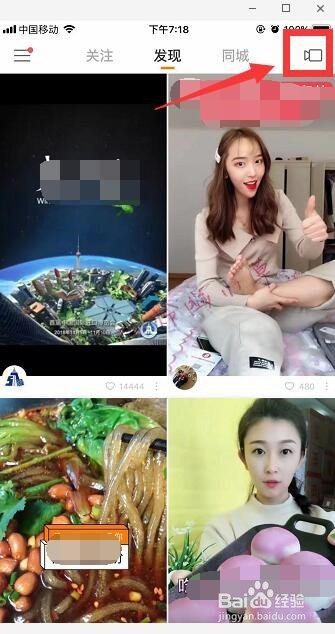
2、点击笑脸贴纸。
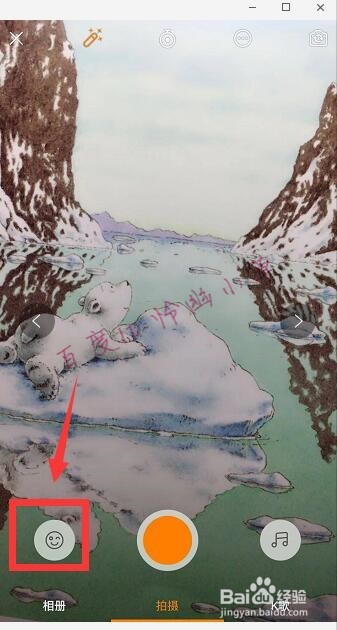
3、选择一个带有音乐的道具。

4、点击音符。

5、选好音乐并点击使用。
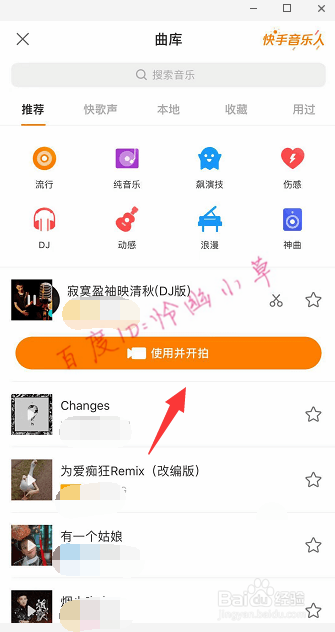
6、点击“拍摄”,拍摄时会有两个声音,不用担心,在拍完后就只剩下自己选择的音乐了。
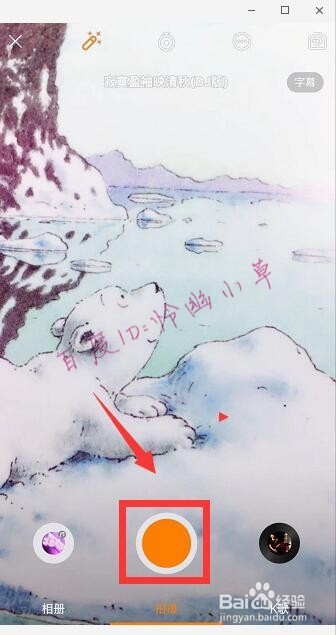
7、可设置封面等,并继续“下一步”。

8、说些什么后发布。
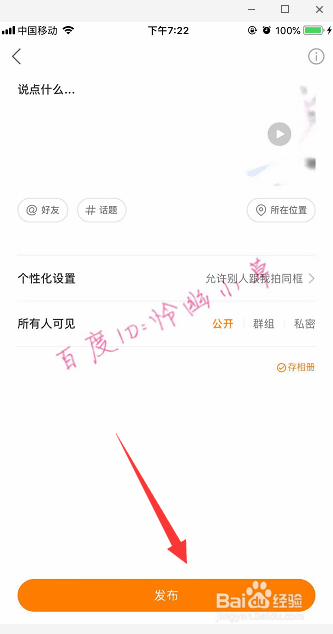
声明:本网站引用、摘录或转载内容仅供网站访问者交流或参考,不代表本站立场,如存在版权或非法内容,请联系站长删除,联系邮箱:site.kefu@qq.com。
阅读量:183
阅读量:82
阅读量:48
阅读量:55
阅读量:25